Változás a témát, és azt az alapértelmezett Outlook vagy Access - office helpdesk
Módosíthatja a dokumentum téma vagy színösszeállítás zavaró lehet. Ha módosítani szeretné a témát, akkor váltson másik oldalon, vagy hozzon létre egy új témát, a parancsok kissé eltérő, attól függően, hogy milyen alkalmazást használunk:
„Parameter” fület egy Outlook üzenet
Tab „Design” formájában Access
Téma módosítása színek
Nyisson meg egy új üzenetet. A Beállítások lapon kattintson a szín gombra, és válassza ki a kívánt színt.
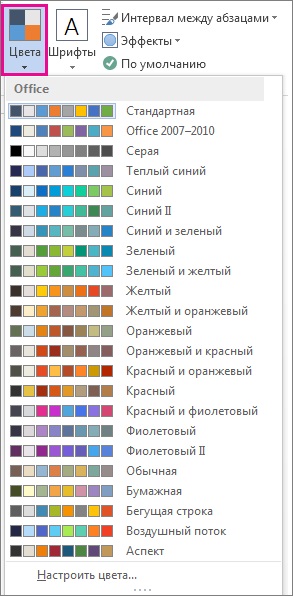
Tipp: Az első csoport a szinek a színeket az aktuális témát.
A saját gyűjteménye színek, kattintson a Customize színeket.
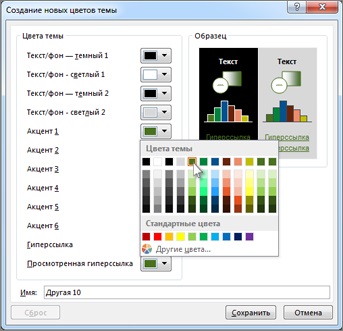
Ahhoz, hogy hozzon létre egy egyéni színt, kattintson a További színek. majd válassza ki a kívánt színt a közös, vagy írjon be egy számot a lap Spectrum.
Tipp: A mintát (lásd fent), akkor látni a hatását a változásokat.
Ismételje meg ezeket a lépéseket minden szín a módosítani kívánt.
A Név mezőbe írja be egy sor új színek a téma nevét, majd kattintson a Mentés gombra.
Tipp: Ahhoz, hogy menjen vissza az eredeti színét témát, mielőtt rákattint a Mentés, az Alaphelyzet gombra.
A „Design” fülre Access űrlapon, kattintson a szín gombra, és válassza ki a kívánt színt.
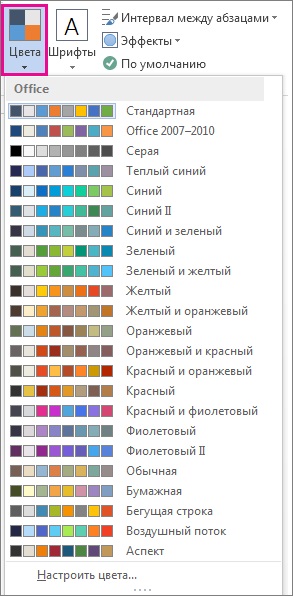
Tipp: Az első csoport a szinek a színeket az aktuális témát.
A saját gyűjteménye színek, kattintson a Customize színeket.
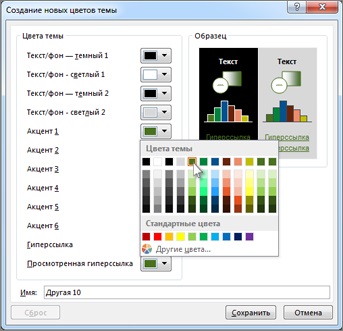
Ahhoz, hogy hozzon létre egy egyéni színt, kattintson a További színek. majd válassza ki a kívánt színt a közös, vagy írjon be egy számot a lap Spectrum.
Tipp: A mintát (lásd fent), akkor látni a hatását a változásokat.
Ismételje meg ezeket a lépéseket minden szín a módosítani kívánt.
A Név mezőbe írja be egy sor új színek a téma nevét, majd kattintson a Mentés gombra.
Tipp: Ahhoz, hogy menjen vissza az eredeti színét témát, mielőtt rákattint a Mentés, az Alaphelyzet gombra.
dokumentum Theme - egy egyedi színek, betűtípusok és hatásokat. Témák használt Office alkalmazások együtt, így az összes dokumentumot lehet egy formanyomtatványt.
Azt is megváltoztathatja a témát. Office-téma a színösszeállítás az összes Office alkalmazás, és a meghatározott dokumentumok (ez megjelenik az Access vagy az Outlook egyes fájlokat).
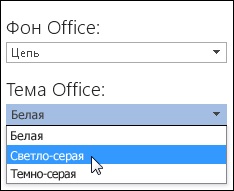
Ezen felül, akkor adjuk hozzá a sablont az Office-alkalmazás megváltoztatásával a háttérben Hivatal.